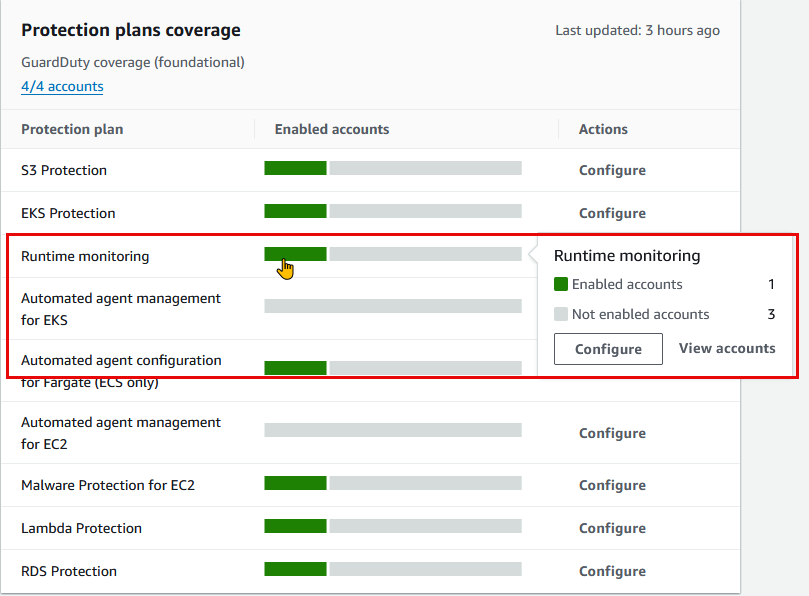Les traductions sont fournies par des outils de traduction automatique. En cas de conflit entre le contenu d'une traduction et celui de la version originale en anglais, la version anglaise prévaudra.
Tableau de bord récapitulatif sur Amazon GuardDuty
Le tableau de bord GuardDuty récapitulatif fournit une vue agrégée des GuardDuty résultats générés Compte AWS dans votre compte actuel Région AWS.
Si vous utilisez un compte GuardDuty administrateur, le tableau de bord fournit des statistiques et des données agrégées pour votre compte et les comptes des membres de votre organisation.
Affichage du tableau de bord récapitulatif
Ouvrez la GuardDuty console à l'adresse https://console.aws.amazon.com/guardduty/
. GuardDuty affiche le tableau de bord récapitulatif par défaut lorsque vous ouvrez la console.
-
Sur la page Résumé, choisissez la région souhaitée dans le sélecteur Région AWS de région situé dans le coin supérieur droit de la console.
-
Dans le menu de sélection de la plage de dates, choisissez la plage de dates pour laquelle vous souhaitez afficher le résumé. Par défaut, le tableau de bord affiche les données du jour actuel, Today.
Note
Si aucun résultat n'a été généré pendant la période sélectionnée, le tableau de bord ne contiendra aucune donnée à afficher. Vous pouvez actualiser le tableau de bord ou ajuster la plage de dates.
Rubriques
Présentation
Cette section fournit les données suivantes :
-
Séquences d'attaque : indique le nombre de séquences d' GuardDuty attaques détectées sur votre compte dans la région actuelle.
GuardDuty détecte les attaques potentielles en plusieurs étapes sur votre compte. Vous pouvez sélectionner le numéro sous Séquences d'attaques pour afficher ses détails sur la page Résultats.
-
Total des résultats : indique le nombre total de résultats générés sur votre compte dans la région actuelle. Cela inclut à la fois les résultats individuels et les résultats des séquences d'attaque.
-
Ressources contenant des résultats : indique le nombre de ressources associées à une découverte et potentiellement compromises.
-
Comptes contenant des résultats : indique le nombre de comptes dans lesquels au moins un résultat a été généré. Si vous êtes un compte autonome, la valeur de ce champ est 1.
Pour les plages de temps Les 7 derniers jours et Les 30 derniers jours, le volet Présentation peut afficher la différence en pourcentage entre les résultats générés semaine après semaine (WoW) ou mois par mois (MoM), respectivement. Si aucun résultat n'a été généré au cours de la semaine ou du mois précédent, en l'absence de données à comparer, il se peut que la différence en pourcentage ne soit pas disponible.

Si vous êtes un compte GuardDuty administrateur, tous ces champs fournissent les données résumées de tous les comptes membres de votre organisation.
Conclusions
Le widget Résultats affiche jusqu'à huit résultats principaux. Ces résultats sont répertoriés en fonction de leur niveau de gravité, les résultats critiques étant affichés en premier.
Par défaut, vous pouvez consulter tous les résultats. Pour afficher uniquement les données relatives aux résultats des séquences d'attaque, activez l'option Séquences d'attaque principales uniquement.
Dans cette liste, vous pouvez sélectionner n'importe quelle découverte pour en afficher les détails.
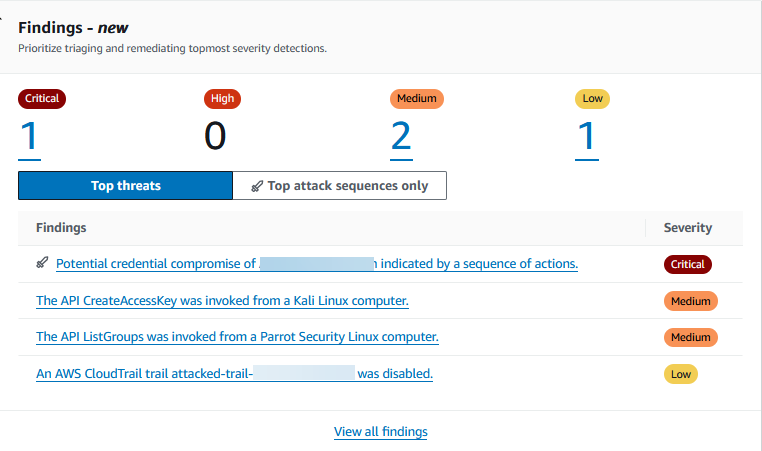
Types de résultat les plus courants
Cette section fournit un graphique circulaire illustrant les cinq types de résultats les plus courants générés dans la région actuelle. Lorsque vous survolez chaque secteur du graphique circulaire, vous pouvez observer les points suivants :
-
Nombre de résultats : indique le nombre de fois que ce résultat a été généré dans la plage de dates choisie.
-
Gravité : indique le niveau de gravité du résultat.
-
Pourcentage : indique la proportion de ce type de résultat par rapport au total.
-
Dernière génération : indique le temps écoulé depuis la dernière détection de ce type de recherche.
Résultats par gravité
Cette section affiche un graphique à barres indiquant le nombre total de résultats sur la plage de dates sélectionnée. Le graphique ventile les résultats par gravité (critique, élevé, moyen et faible) et vous aide à visualiser le nombre de résultats à des dates spécifiques comprises dans la fourchette.
Pour afficher les chiffres pour chaque niveau de gravité à une date précise, passez le curseur sur la barre correspondante dans le graphique.
Comptes contenant le plus de résultats
Cette section fournit les données suivantes :
-
Compte : indique l' Compte AWS identifiant à partir duquel le résultat a été généré.
-
Nombre de résultats : indique le nombre de fois qu'un résultat a été généré pour cet ID de compte.
-
Dernière génération : indique le temps écoulé depuis la dernière génération de ce type de résultat pour cet ID de compte.
-
Filtre de gravité : par défaut, les données sont affichées pour les types de détection de gravité élevée. Les options possibles pour ce champ sont toutes les suivantes : gravité totale, gravité critique, gravité élevée et gravité moyenne.
Ressources contenant des résultats
Cette section fournit les données suivantes :
-
Ressource : indique le type de ressource potentiellement concerné et si cette ressource appartient à votre compte, vous pouvez accéder au lien rapide pour afficher les détails de la ressource. Si vous êtes GuardDuty administrateur, vous pouvez consulter les détails de la ressource potentiellement affectée en accédant à la GuardDuty console avec les informations d'identification du compte membre propriétaire.
-
Compte : indique l' Compte AWS ID auquel appartient cette ressource.
-
Nombre de résultats : indique le nombre de fois que cette ressource a été associée à un résultat.
-
Dernière génération : indique le temps écoulé depuis la dernière génération d'un type de résultat associé à cette ressource.
-
Filtre de type de ressource : par défaut, les données sont affichées pour tous les types de ressources. En utilisant ce filtre, vous pouvez choisir d'afficher les données d'un type de ressource spécifique, tel que Instance AccessKey, Lambda, etc.
-
Filtre de gravité : par défaut, les données sont affichées pour Toutes les sévérités. En utilisant ce filtre, vous pouvez choisir d'afficher les données relatives à d'autres niveaux de gravité. Les options possibles sont les suivantes : gravité critique, gravité élevée, gravité moyenne et gravité totale.
Résultats les moins fréquents
Cette section met en évidence les types qui se produisent rarement dans votre AWS environnement. Ce widget est conçu pour vous aider à identifier et à étudier les modèles de menaces émergents potentiels.
Ce widget affiche les données suivantes :
-
Type de recherche : affiche le nom du type de recherche.
-
Nombre de résultats : indique le nombre de fois que ce type de résultat a été généré dans la plage de temps choisie.
-
Dernière génération : indique le temps écoulé depuis la dernière génération de ce type de résultat.
-
Filtre de gravité : par défaut, les données sont affichées pour les types de détection de gravité élevée. Les options possibles pour ce champ sont Sévérité critique, Sévérité élevée, Sévérité moyenne et Sévérité totale.
Couverture des plans de protection
Cette section affiche les statistiques relatives aux comptes des membres de votre organisation. Il indique le nombre de comptes membres qui ont été activés GuardDuty (détection des menaces de base) dans la région actuelle. Seul un GuardDuty administrateur délégué peut consulter les statistiques des comptes des membres au sein de son organisation. Lorsque vous créez une nouvelle AWS organisation, la génération des statistiques pour l'ensemble de l'organisation peut prendre jusqu'à 24 heures.
Comment utiliser ce widget
-
Configuration : Si aucun plan de protection n'est configuré, choisissez Configurer dans la colonne Actions.
-
Afficher les comptes activés : passez le curseur sur la barre dans la colonne Comptes activés pour voir combien de comptes ont activé chaque plan de protection. Pour consulter davantage les détails du compte, sélectionnez la barre verte, puis choisissez Afficher les comptes.